Kuidas parandada, et Baldur's Gate 3 skriptilaiend ei tööta?
Selles artiklis proovime lahendada tõrked "Script Extender Update Error" ja "Script Extender Update Failed", millega Baldur's Gate 3 mängijad pärast mängu käivitamist kokku puutuvad.

Baldur's Gate 3 mängijad näevad pärast mängu käivitamist tõrketeateid "Script Extender Update Error" ja seejärel "Script Extender Update Failed", mis piirab nende juurdepääsu mängule. Kui teil tekib selline probleem, saate selle lahendada, järgides allolevaid soovitusi.
Miks Baldur's Gate 3 skriptilaiend ei tööta?
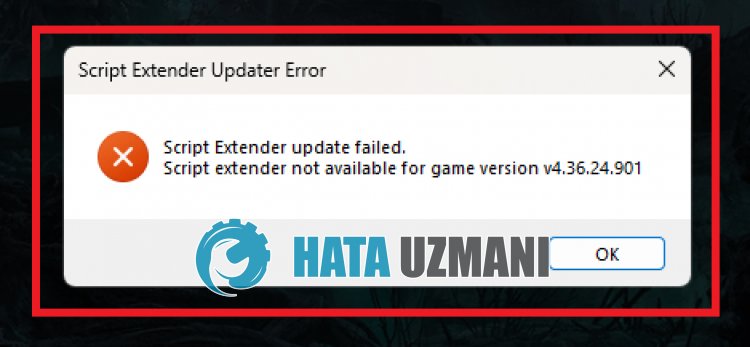
Pärast 6. patch väljaandmist mängu Baller Gate 3 jaoks tekkis paljudel mängijatel, eriti neil, kes kasutavad modifikatsioone, mängu käivitamisel probleeme.
Selle põhjuseks on asjaolu, et installitud plaaster on rikutud ja teie juurdepääs mängule on piiratud.
Selleks proovime probleemi lahendada, andes teile mõned soovitused.
Kuidas parandada, et Baldur's Gate 3 skriptilaiend ei tööta?
Selle vea parandamiseks saate probleemi lahendada, järgides allolevaid soovitusi.
1-) Installige eelmine paik
Uute värskendatavate paigafailide rikkumine põhjustab mitmesuguseid tõrkeid.
Seetõttu saate probleemi kõrvaldada, installides eelmise paiga.
- Sisestage otsingu käivitamise ekraanile käsk "Käivita" ja avage see.
- Sisestage avanevale ekraanile "steam://open/console" ja klõpsake "OK".
- Seejärel tippige käsureale "download_depot 1086940 1419652 8231067205656009020 [] []" ja vajutage sisestusklahvi.
- Kopeerige allalaaditud paigafailid ja kandke need tavaliselt failikataloogi "C:\Program Files (x86)\Steam\steamapps\common\Baldurs Gate 3\Bin"
Pärast seda protsessi käivitage mäng, et kontrollida, kas probleem püsib.
2-) Kontrollige faili terviklikkust
Kontrollime mängufailide terviklikkust, skannime ja laadime alla puuduvad või vigased failid. Selleks;
Steami mängijatele;
Pärast seda protsessi skannitakse kahjustatud mängufailid ja laaditakse alla. Pärast protsessi lõppu proovige mäng uuesti avada.
3-) Värskendage skriptilaiendit
Kui te eiole Script Extenderiga kursis, ilmneb palju vigu ja saate plaastri valesti installida.
Seetõttu klõpsake Script Extenderi värskendamiseks selle installimiseks allolevallingil ja järgige githubi juhiseid.








![Kuidas parandada YouTube'i serveri [400] viga?](https://www.hatauzmani.com/uploads/images/202403/image_380x226_65f1745c66570.jpg)










